Revit入门教程2025:安装、常用命令、插件与实战案例
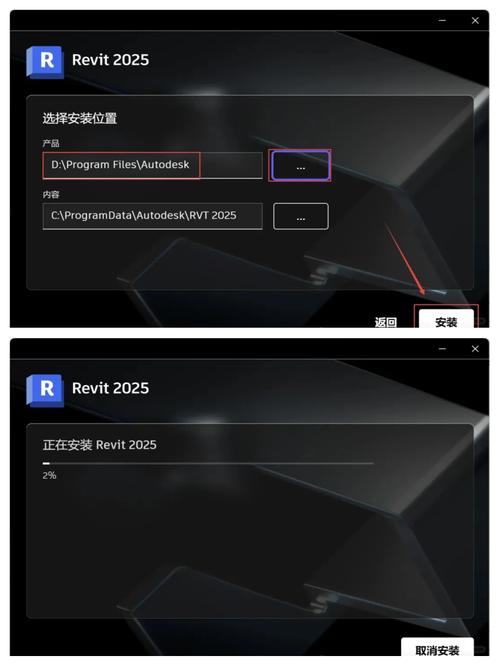
前言
Revit是建筑信息模型(BIM)领域最常用的软件之一,用于建筑、结构、暖通、电气等专业的三维建模、协同设计与出图。在2025年,Revit的基本工作流与操作逻辑仍然基于多年的版本演进:以参数化族(Family)、视图与工作共享为核心。本文面向初学者与转行从业者,系统介绍从安装准备到常用命令、插件选择及若干实战案例的完整入门指南,帮助你在项目中快速上手并建立良好的BIM工作习惯。
一、安装与环境准备
1. 系统与硬件建议
- 操作系统:64位Windows(Windows 10/11 专业版或企业版常见)。Revit通常不支持macOS原生运行,需借助虚拟机或远程桌面。
- CPU:多核高频处理器优先,单核主频对建模响应很重要(建议6核或以上,3.0 GHz+)。
- 内存:小型项目16GB可用,推荐32GB或更高以处理大型模型与多软件并行。
- 存储:NVMe SSD用于系统与项目文件,提升打开/保存速度;工作盘建议预留500GB以上。
- 显卡:支持DirectX 11/12的专业卡(NVIDIA Quadro/Tesla)或高性能消费卡(GeForce RTX系列),并安装厂商认证驱动。
- 网络:联机授权、云协作及内容库下载需要稳定网络。
2. 软件安装流程(通用步骤)
- 注册Autodesk账号:访问Autodesk官网注册或使用公司账号登录管理门户。
- 获取安装包:通过Autodesk Account或Autodesk Desktop App下载Revit安装器。也可通过企业契约的部署工具安装。
- 选择组件:安装时可选择安装Revit、内容库(Content Libraries)、Dynamo(内置或外置)等。
- 激活与授权:输入订阅账号或使用网络授权(如果公司使用网络许可)。也可先体验试用版。
- 内容库与模板:安装内容库(族库)并将公司模板(.rte)复制到指定文件夹,确保项目初始设置一致。
- 外部依赖:安装Visual C++、.NET框架等系统组件,必要时安装Navisworks、Recap等配套软件。
3. 企业部署与云协作
- 本地协作:启用工作共享(Worksharing),创建中央模型(Central Model),团队成员获取本地副本(Local)。
- 云协作:使用Autodesk Construction Cloud/BIM Collaborate Pro进行云端协作,减少本地网络问题。
- 数据管理:建立统一的文件夹规范、共享参数文件(.txt)、族库管理策略与模板版本控制。
二、Revit常用命令与界面要素(实操导向)
1. 基本界面与概念
- 项目浏览器(Project Browser):管理视图、图纸、族、明细表(Schedules)等资源。
- 属性面板(Properties):显示并编辑所选对象的实例/类型参数。
- 视图控制栏与导航:视图范围、裁切框(Section Box)、细节等级(Detail Level)等。
- 家族(Family)与类型(Type)概念:区分实例参数与类型参数,合理使用以节省模型大小。
2. 常用建模命令(含快捷提示)
- Wall(墙):绘制墙体并设置结构层次与结构函数。
- Door/Window(门窗):放置门窗族,调整插入方式与偏移量。
- Component/Family(构件/族):载入并放置模型族(家具、灯具、设备等)。
- Level/Grid(标高/轴网):建立项目标高与轴网,是定位与剖面生成基础。
- Floor/Roof(楼板/屋面):使用边界绘制或通过屋面编辑器创建。
- Roof by Footprint、Roof by Extrusion(屋面两种方式)。
- Stair(楼梯)与Railing(栏杆):自动生成楼梯和栏杆系统。
- Curtain Wall/Panel(幕墙/幕墙面板):定义幕墙系与网格系统。
- Model/Text/Tag(模型/注记/标注):添加注释、标高标注、尺寸标注、房间标注等。
- Dimension(标注):线性、对齐、连续、基线等标注工具。
- Align(对齐)、Trim/Extend(修剪/延伸)、Split(拆分)、Join Geometry(几何合并)、Unjoin(取消合并)。
- Copy/Move/Rotate/Mirror/Array(复制/移动/旋转/镜像/阵列)。
- Visibility/Graphics(VG或VV):控制视图显示、类别开关与过滤器。
- View Templates(视图模板):统一视图属性,便于交付标准化视图。
- Worksets(工作集):对大型项目进行模型分区与权限管理。
- Link Revit/CAD(链接模型):链接其他专业Revit文件或DWG作为参照。
- Copy/Monitor(复制/监测):在多模型协作里监测轴网/标高变化等。
- Schedules(明细表):创建门窗明细、房间面积表、材料统计等。
- Sheets(图纸集)与Title Block(图框):将视图放置到图纸进行出图。
- Export IFC/DWG/PDF:输出多种格式,满足施工与交换需要。
- Audit/Purge(审计/清理):提高模型健康度,清除未使用族与视图。
3. 参数与族管理要点
- 类型参数 vs 实例参数:全局变更使用类型参数,单个元素变更使用实例参数。
- 共享参数(Shared Parameters):用于跨项目与标注、外部导出(如IFC)的一致性属性。
- 族命名规范:统一命名便于管理与检索。
- 族设计原则:使用参考线/面、合适的约束和参数表达族的可变性,避免过多细节导致性能问题。
三、常用插件与扩展工具(推荐与用途)
1. 可视化与渲染
- Enscape:实时渲染与漫游,实时链接Revit视图,便于设计评审。
- Twinmotion(或Unreal Datasmith):高质量快速可视化,可导出动画与VR内容。
- V-Ray:用于高质量静帧渲染(摄影级材质、光照)。
2. 脚本与自动化
- Dynamo(内置或更新版):图形化编程环境,可实现自动化建模、数据提取、批量操作。
- pyRevit:开源扩展集合,提供大量实用脚本(批量重命名、视图管理、参数同步等)。
- RevitLookup:开发级工具,用于查看元素属性与参数,调试脚本。
3. 协同与管理
- Navisworks(Manage/Simulate):用于多模型合并、碰撞检测与施工仿真(4D/5D)。
- BIM 360 / Autodesk Construction Cloud:云端协作、问题管理、现场数据集成。
- Ideate Tools(Ideate BIMLink等):加强明细表、参数编辑与数据管理效率。
- Solibri:模型检查、规则校验与质量控制(IFC友好)。
4. 专业扩展
- Revit Structure plugins(如SOFiSTiK、Autodesk Robot互操作工具)
- MEP Fabrication/Trimble SysQue:用于机电深化与加工件出图。
5. 插件安装与管理
- 官方App Store或GitHub下载,注意版本兼容(Revit版本号需匹配)。
- 使用Autodesk Desktop App统一更新或企业软件分发工具(SCCM等)管理。
四、实战案例(分步骤示范)
案例1:小型三层住宅——从模板到出图(适合入门)
步骤:
1) 新建项目:选择合适模板(建筑模板),设置单位(米或毫米)。
2) 设置标高与轴网:根据楼层高度建立Level,并绘制轴网Grid。
3) 绘制外墙与内墙:使用Wall命令,设定结构/非结构墙类型;为外墙增加窗洞。
4) 楼板与屋面:在每一Level创建Floor并设置厚度分层;顶部创建屋面或坡屋面。
5) 楼梯与栏杆:使用直跑或螺旋楼梯工具,自动生成栏杆。
6) 门窗与设备布置:载入合适族(门、窗、厨卫设备、家具等)并放置。
7) 房间分区与面积统计:使用Room命令并生成房间明细表(含面积)。
8) 材料与展示风格:分配材质,设置视图细节等级,准备渲染或导出。
9) 视图组织与出图:创建平面、立面、剖面视图,应用视图模板,放置到图纸并打印。
要点提示:
- 早期设置好视图模板与图纸比例,提高出图效率。
- 使用房间参数与共享参数记录设计意图,便于后续统计。
案例2:建筑—结构—MEP协同(中等复杂)
目标:实现三专业联动并做碰撞检测。
流程:
1) 各专业分别在自身模板下建模并启用工作共享,发布中央模型或云链接。
2) 主控模型(一般为建筑)提供轴网、标高与主要几何基准,结构/MEP通过Link Revit链接。
3) 使用Copy/Monitor监测轴网与标高,及时同步变更。
4) 导出并合并到Navisworks进行碰撞检测,生成Issue清单。
5) 通过BIM协同平台分配问题给责任人并在Revit中解决,重复迭代直至冲突减少。
6) 制作协调模型并输出用于深化或施工下料。
实践建议:
- 提前约定坐标系(共享坐标/真北定义),避免后期坐标错误。
- 使用简化族与LOD管理(Level of Detail),MEP族在早期可用包络模型以提高性能。
案例3:可视化与对外汇报(设计沟通)
目标:快速生成效果图与漫游动画用于向业主汇报。
步骤:
1) 精简模型:屏蔽不必要细节,在渲染视图使用替代材质或视图范围降低多边形数量。
2) 应用Enscape或Twinmotion实时渲染插件,通过实时同步调整材质、光照与景观元素。
3) 设置相机路径或漫游点,导出静帧或视频。
4) 准备平面与剖面结合效果图,生成通俗易懂的汇报资料。
五、BIM标准、质检与性能优化
1. 建模规范(公司级)
- 命名规则:视图、图纸、族、参数命名须统一。
- 图层/类别控制:明确何种元素使用模型线、注释线或细部构件。
- 参数管理:集中维护共享参数文件并应用版本控制。
2. 质量检查
- 建议使用Solibri或Navisworks检查几何冲突、标准合规与规范校验。
- 定期使用Revit的审计(Audit)、Purge清理未使用族与视图,减少文件冗余。
- 建立交付检查单(包含标高、轴号、一致性、明细完整性等)。
3. 性能优化技巧
- 使用工作集分级加载(关闭不必要工作集)。
- 隐藏或链接外部模型的细节视图。
- 使用视图裁切、剖切框(Section Box)进行局部工作。
- 分离复杂族(避免在模型中使用过多高细节族),必要时用简化代表模型。
六、学习路径与资源推荐
- Autodesk官方文档与帮助中心:基础命令与版本说明。
- Autodesk University(AU):课程、案例分享与讲座。
- Dynamo与pyRevit社区:实践脚本与插件开发教程。
- 中文教程与视频:BIM相关平台、优质讲师频道与培训机构。
- 书籍:Revit家族制作、BIM管理与协同实务类书籍。
结语
从安装到日常建模、再到跨专业协同与可视化展示,Revit是一套完整的BIM工具链。入门的关键在于理解参数化建模思路、掌握视图与族管理,并在项目中长期坚持规范与协作流程。掌握上述安装步骤、常用命令、插件工具与实战案例后,你将具备在中小型项目中独立推进Revit模型与交付的能力。建议在实际项目中不断积累脚本工具、模板与族库,逐步构建企业级BIM标准,从而提升效率与交付质量。
如果你希望,我可以:
- 根据你所在行业(建筑/结构/MEP)定制一套初学者训练计划;
- 提供某个具体案例的分步操作(含视图设置、族参数示例);
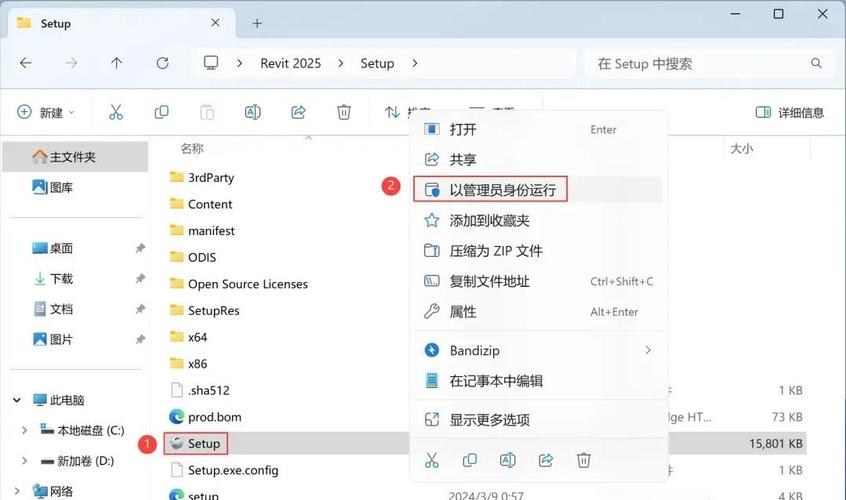
- 给出若干Dynamo或pyRevit的实用脚本示例。
BIM技术是未来的趋势,学习、了解掌握更多BIM前言技术是大势所趋,欢迎更多BIMer加入BIM中文网大家庭(http://www.wanbim.com),一起共同探讨学习BIM技术,了解BIM应用!
相关培训